可能是 Linux 平台非常容易安装的,同时又是完备功能的邮件系统了!Linux 平台相对 Windows 平台有什么优势?
[本文档最后修订时间:2025,04,16]
请参考下文,在线安装,无需手工编辑文件,无需复杂设置,正式安装过程仅需十分钟本文是在线安装,纯内网环境可以自行研究配置本地源(搜索关键字:“centos 配置本地源”)。 国产化信创系统适配联系我们技术支持。
最新版本:5.3(Build 0416) 603MB 2025/04/16 发布
支持系统:CentOS Linux 7.x/8.x/9.x, AlmaLinux 9.x, Rocky Linux 9.x 等多种系统 [Intel/AMD CPU]
试用版无需输入注册码,可以使用 90 天, 支持 20 个邮箱, 5 个域名,试用版仅提供1-3次有限技术支持
服务器:物理机/云主机/VPS/虚拟机 建议配置:CPU >=2核 内存 >=4G 硬盘 >=40G 最低配置(用户数<50 不启用查毒、公用地址簿 LDAP、MySQL):CPU >=1核 内存 >=0.5G 硬盘 >=10G (内存 <= 2g 的,为了稳定性建议设置两倍内存的 swap 分区,至少 1g)OS: 尽量使用全新干净系统,不支持32位系统;CentOS Linux: [CentOS Linux 安装 ISO 国内阿里云下载点]网络: 服务器可以正常联网;使用工具可以正常远程 SSH 访问服务器;也可以在主机终端上安装,或者在云平台网页登录终端上安装,或者安装使用 Linux Web 管理工具里的终端组件: 例如: Red Hat 出品的 Cockpit全新安装:CentOS Linux 7.x/8.x/9.x, CentOS Linux 7.0-7.3 需升级内核 推荐使用 AlmaLinux 9 和 Rocky Linux 9 (Red Hat Enterprise Linux(RHEL)100% 兼容替代,内核新) 或者CentOS Linux 7.9(稳定,内核较老,要更新源) 语言建议选择:English 软件包选择:Minimal Install (最小安装)就可以,也可以选择 Server (服务器) 硬盘一般自动分区就可以 设置正确的时区和系统时间 设置网络,使用静态 IP,可用 DNS,正确网关 设置 root 口令,外网可以访问的系统这个口令安装时就要设置足够复杂,不然很快就会被入侵云主机/VPS:可以开通对外访问 25 端口的国内外云主机,参考 云主机和 VPS 上安装 Winmail 邮件系统 选择官方镜像 CentOS 7.x/8.x/9.x, 推荐使用 CentOS 7.9 或者 AlmaLinux 9 (Red Hat Enterprise Linux(RHEL)100% 兼容替代) 或者 Rocky Linux 9 (Red Hat Enterprise Linux(RHEL)100% 兼容替代)默认安装到 /opt/winmail 目录,使用数据盘时,建议提前创建 /opt/winmail 目录,并且将数据盘挂载到 /opt/winmail,当然也可以安装到其他目录。
防火墙/路由器/安全组配置:安装对外的邮件系统,需要至少一个固定的外网 ip,需要至少一个正式注册的域名,并做好域名指向,请参考 新建邮件系统如何做域名指向网络出站: 建议不要限制出站,安装过程需要在线下载部分系统包,要能正常访问外网; 25端口出站: 架设外网邮件系统,需要对外的25端口访问权限 网络入站: 对外开放TCP端口: 6000(管理)、6080(Web)、25(SMTP)、110(POP3)、143(IMAP)等 需要对外开放端口列表
国内推荐 阿里云 和 腾讯云 购买域名, 国外推荐 Cloudflare 、 GoDaddy 、Name.com 购买域名(支持支付宝或者 PayPal)
联系网络服务商做 IP 反向解析,可以参考 IP反向解析
安全警告:SSH 默认是 22 端口,建议修改成其他端口(>10000);root用户和可以远程访问用户的口令要足够复杂,建议安装防暴力破解工具 Fail2ban,参考 入侵防护 Fail2ban。 要进一步增强安全性,建议关闭 SSH 密码登录,使用密钥登录,禁止 root 远程登录,请自行搜索研究设置方法。
初始配置需要使用浏览器: Chrome、Edge 等
管理端工具[Windows平台]运行系统:Windows 7 以上
邮件客户端:Outlook、Foxmail 等
正式安装之前可以将服务器做个快照或者备份;
以下命令都需要使用 root 身份运行,先使用 whoami 命令确定,否则要使用 su root 命令进入 root
下面的安装程序会自动创造一个名字是 winmail 的 Linux 系统用户和组,这个用户是不能登录系统的,是安全的,请不要自己手工创建!否则会出现权限不对情况,如果已经手工创建 winmail 用户和组,请先删除。
0. CentOS Linux 7.0-7.3 需升级内核和openssl,在服务器上运行下面3条命令,建议在 console 上执行;其他版本无需执行下面命令;
1. 远程 SSH 登录服务器(使用 PuTTY、FinalShell、Termius 等)或者在终端上登录,如果使用的是 PuTTY 软件,请执行下面命令,以避免后面安装时界面不完整问题yum update kernelrebootyum -y update openssl
在线安装必需的系统工具(安装和日常管理需要)export TERM=linux
务必永久关闭 SELinux (Security-Enhanced Linux) 以避免安装和使用过程中发生不可预知的异常Debian 和 Ubuntu 等系统:yum -y install wget tar zip unzip telnet net-tools mlocate bind-utils如果 提示 mlocate 没有发现,就从命令里删除 mlocate,再运行一下。 如果 CentOS Linux 7.* 可能会显示apt-get -y install wget tar zip unzip telnet net-tools mlocate"One of the configured repositories failed"出错提示, 如果 CentOS Linux 8.* 可能会显示"No match for argument"出错提示,请执行下面两条命令切换官方保留历史版本更新 YUM URL,再运行上面的命令sed -i -e "s|mirrorlist=|#mirrorlist=|g" /etc/yum.repos.d/CentOS-* sed -i -e "s|#baseurl=http://mirror.centos.org|baseurl=http://vault.centos.org|g" /etc/yum.repos.d/CentOS-*
临时关闭以下系统在 Winmail 安装前,需更新部分系统包(其他系统无需操作):永久关闭,以保证系统重启后 SELinux 还是关闭的setenforce 0sed -i 's/SELINUX=enforcing/SELINUX=disabled/g' /etc/selinux/config; reboot;
yum -y update openssl
yum -y install openldap-compat freetype libxcrypt-compat
yum -y install openldap-compat freetype libxcrypt-compat
apt-get -y install libaio1
apt-get -y install libnuma1
apt-get -y install libcurl4 libaio1 libnuma1
yum -y install openldap-compat freetype libxcrypt-compat
yum -y install openldap-compat freetype libxcrypt-compat
如果无法下载,可以改成curl -LOk https://dl.winmail.cn/download/winmail-pro-5.3-0416-x86_64.tar.gz或者备用下载curl -LOk https://45.78.56.64/download/winmail-pro-5.3-0416-x86_64.tar.gz下载完成后,验证一下安装包是否正确,应该显示,如果数值不对,删除文件再重新下载一下curl -LOk https://www.winmail.cn/download/winmail-pro-5.3-0416-x86_64.tar.gzmd5sum winmail-pro-5.3-0416-x86_64.tar.gz99f8cb849f32054ab53d9d808127511c winmail-pro-5.3-0416-x86_64.tar.gz解压安装包,进入安装目录tar -zxf winmail-pro-5.3-0416-x86_64.tar.gz; cd winmail
如果升级安装,先停止 winmail 服务;如果安装的 winmail 做了页面或者功能定制的,要联系集成商协助升级版本
正式用户请检查服务截止时间,5.3 版本适用授权:服务截止时间晚于2025年1月的,强行升级会导致邮件服务无法启动!
再运行安装程序,全新安装直接运行安装程序systemctl stop winmail
bash install.sh
如果提示
Error opening terminal: xterm-256color.请输入
export TERM=linuxbash install.sh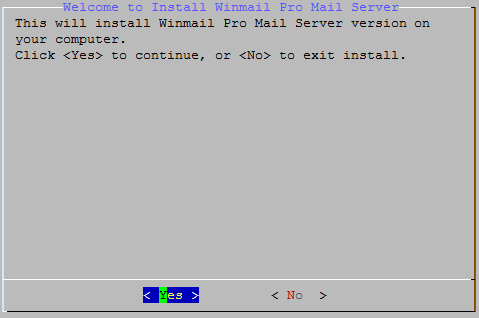
回车

默认安装目录是 /opt/winmail,这里显示的是前一级目录[绝对路径,必须已经存在],一般不用修改,回车;
如果要修改,要输入绝对路径,目录必须存在,而且不能包含中文或者空格
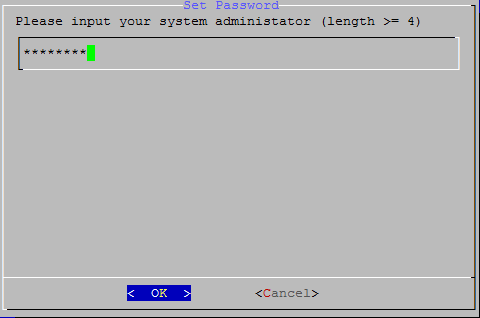
设置邮件系统管理员 admin 的密码,请输入复杂一些的,回车;admin 这个用户不是 Linux 系统用户,是邮件系统内部管理员,这个密码在安装最后会在屏幕上显示出来的

安装过程十分钟左右,安装完成后,会显示做初始化设置的浏览器登录地址[后台管理](默认显示主机内网IP,下面可能要使用主机外网IP)、系统管理员账号、密码;回车结束安装程序。
reboot 重启
sync; reboot
Winmail 随系统自动启动需要一定时间才能完成,一般 2分钟左右
登录主机命令行,查看端口打开情况,如果没有正常启动,可以按照上面步骤再安装一下,或者把系统重装一下再安装
或者正常会有:587、110、143、6000、465、25、993、995、6443、6080 等端口ss -nlt
netstat -pnltu
浏览器登录 http://ip:6080/admin/
ip: 改成服务器外网 ip 或者内网 ip,如果无法显示下面的页面,请检查服务器是否正常启动,网络是否正常,6080 端口是否对外开放;
不同 Linux 带的防火墙程序不一样,一般有 firewalld、ufw、iptables 等,可以先关闭看看,确定是防火墙问题,再研究如何开放端口;还有云平台的安全组也要开放端口,硬件路由器和防火墙也要开放端口;
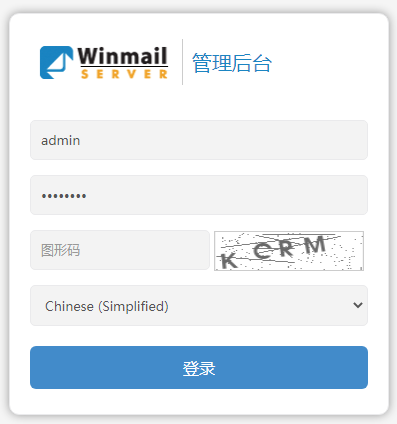
使用用户名 admin 和密码(就是上面安装过程中设置的密码)登录
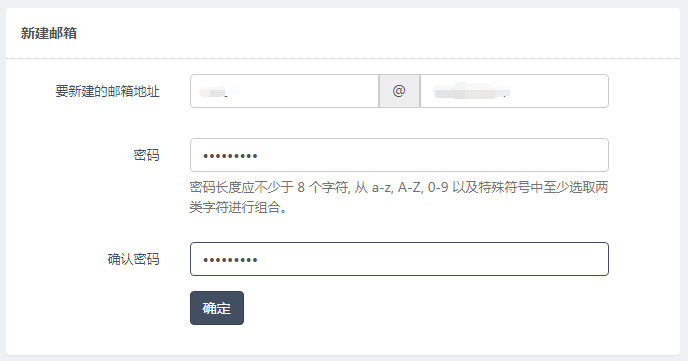
输入一个邮箱名和域名,确定,系统会做初始化设置,请不要设置简单的邮箱密码
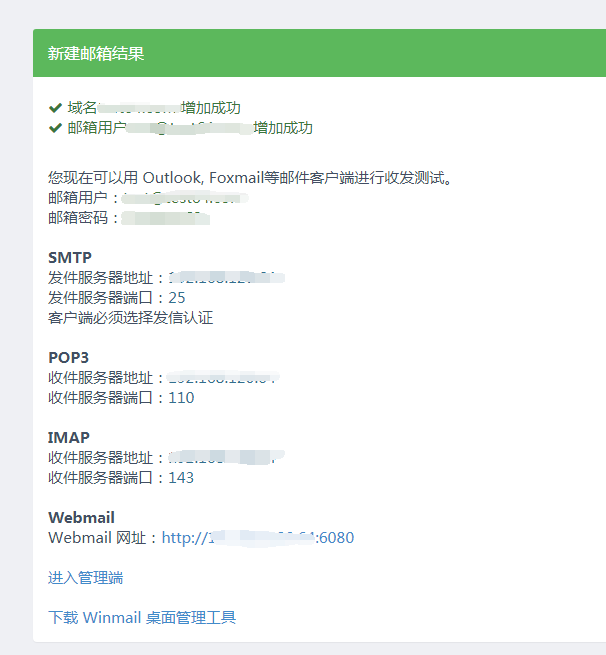
提示系统基本参数信息
Webmail 网址 邮箱用户浏览器登录地址
进入管理端 管理员 web 管理登录地址
下载 Winmail 管理工具 下载运行在 Windows 下使用的远程全面管理程序,绿色 zip 包免安装,解开就可以使用;
下载管理工具 zip 文件,解压缩,运行 winmail-pro-admin.exe
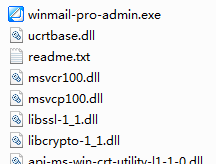
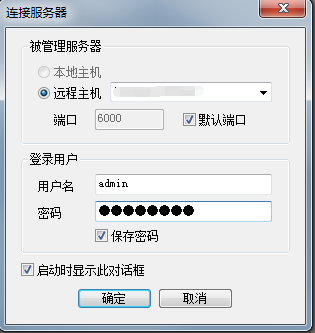
使用用户名 admin 和密码远程登录系统,密码就是上面安装过程中设置的密码,远程主机输入服务器外网 ip;端口:6000
如果无法登录,请检查服务器 6000 端口是否对外开放
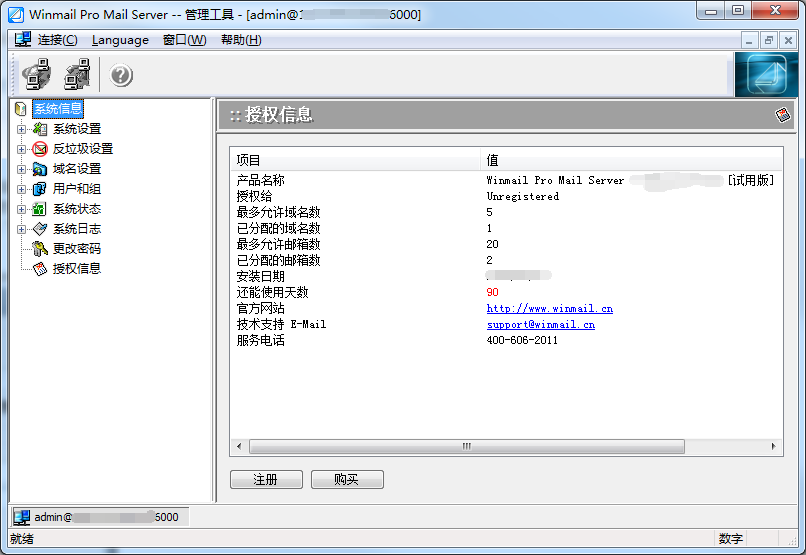
域名设置:维护域名相关设置
用户和组:增加邮箱用户
初始化完成后,还需要再次重启一下 Winmail Pro 服务,可以重启一下服务器,或者命令行执行 systemctl restart winmail
至此系统基本参数已经自动配置,这次重启后系统就可以正常使用了!
邮箱用户可以使用邮件客户端(Outlook、Foxmail 等)、浏览器登录邮箱,参数参考上面的初始化设置页面;
要使用域名访问请参考 新建邮件系统如何做域名指向
Webmail 登录:http://ip:6080 或者 http://mail.域名:6080
SMTP 服务器地址:ip 或者 mail.域名
POP3 服务器地址:ip 或者 mail.域名
IMAP 服务器地址:ip 或者 mail.域名
管理员可以使用管理端工具[Windows平台]、web 管理;管理端工具功能全面,可以设置系统全部参数;web 管理可以管理域名和用户
Web 管理登录:Winmail 的管理员和邮箱用户账号是分开的,默认邮件管理员账号是: admin,支持增加其他管理员账号地址: http://ip:6080/admin/ 或者 http://mail.域名:6080/admin/管理工具[Windows平台]:
用户名: admin
密码:(安装过程中设置的)远程主机:ip 或者 mail.域名
端口: 6000
用户名:admin
密码:(安装过程中设置的)
邮箱用户可以使用常用邮件客户端(Outlook、Foxmail 等)、浏览器登录邮箱;
服务器命令行常用命令
关闭 winmail pro 服务:启动 winmail pro 服务:systemctl stop winmail
systemctl start winmail
重启 winmail pro 服务:
systemctl restart winmail
管理端工具[Windows平台]在什么地方下载?
登录 Web 管理后,可以下载
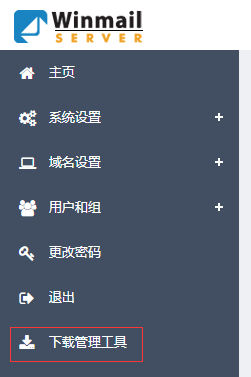
这个是全面管理程序[Windows平台],绿色 zip 包,解开运行 winmail-pro-admin.exe 就可以使用
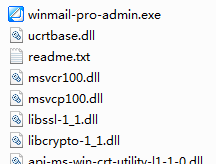
Web 管理功能比较少,而 Winmail 管理程序又是 Windows 桌面程序,怎样方便的远程在浏览器里使用?
可以在一台 Windows 主机上安装 Winmail 管理程序,可以建个专门虚拟机,Win7 系统就可以。
为了在浏览器里使用,可以堡垒机里增加相应的主机资源。如果还没有堡垒机系统,可以安装免费的堡垒机系统(Linux 主机), 例如:Next-Terminal 开源版、JumpServer 等, 一般堡垒机都支持在浏览器里访问 RDP(Windows 远程桌面)、SSH 主机资源。
Winmail 管理程序是 Windows 桌面程序,怎样在 Linux 图形桌面上使用?
可以使用 Wine 运行 Winmail 管理程序
Linux 系统日常管理除了SSH 软件远程登录命令行,有没有其他更方便方式?
邮件系统数据库目录:有一款 RedHat 出品的 Cockpit 轻量级免费工具软件,可以在浏览器里登录命令行,高版本 CentOS 自带,也可以自行安装,无需注册账号,使用 Linux 系统用户登录。
或者使用上面的堡垒机系统,还可以使用国内比较流行的宝塔面板,通过浏览器远程管理监控服务器,请参考 Winmail 和宝塔面板
邮件系统日志目录/opt/winmail/data/邮件系统邮件存储目录:可以在管理端工具[Windows平台]里重新指定,新的目录必须存在,并且要修改权限;/opt/winmail/logs/以下的目录都可以这样操作chown -R winmail:winmail 新目录 chmod -R 660 新目录邮件系统备份目录:/opt/winmail/store/邮件系统队列目录:/opt/winmail/backup/保留数据升级或者重新安装 Winmail Pro:/opt/winmail/queue/卸载并清除全部邮件程序和数据:有出错提示不用管,再按照上面步骤安装,因为已经有数据,不会出现设置 admin 密码的页面,原系统配置数据、用户账号和邮件将保留systemctl stop winmail; chkconfig --del winmail; systemctl disable winmail; rm -rf /etc/systemd/system/winmail.service; rm -rf /etc/systemd/system/multi-user.target.wants/winmail.service; rm -rf /usr/lib/systemd/system/winmail.service;#有出错提示不用管systemctl stop winmail; chkconfig --del winmail; systemctl disable winmail; rm -rf /etc/systemd/system/winmail.service; rm -rf /etc/systemd/system/multi-user.target.wants/winmail.service; rm -rf /usr/lib/systemd/system/winmail.service; rm -rf /opt/winmail;
5.3(Build 0416) 603MB 2025/04/16 发布
支持系统:CentOS Linux 7.x/8.x/9.x, AlmaLinux 9.x, Rocky Linux 9.x 等多种 Linux 系统 [Intel/AMD CPU]
服务器端安装包下载地址 : winmail-pro-5.3-0416-x86_64.tar.gz MD5: 99f8cb849f32054ab53d9d808127511c
管理端工具[Windows 平台]下载地址 : winmail-pro-5.3-admin.zip MD5: 459844e5e76e558eda2cb76f29408b3a
管理端工具帮助: 简体中文帮助 pdf 文件
管理端工具和服务器端版本要匹配的,要同样版本
正式用户如果需要其他旧版本安装包,请填写下载旧安装包申请页面